Описание основных этапов процесса
Рисунок 2 - 1
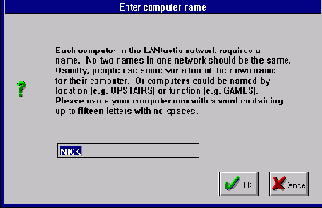
Описание основных этапов процесса инсталляции LANtastic 6.0 приведено ниже. Если вы устанавливаете LANtastic в большой сети или модернизируете существующую сеть, прочтите главу 3 - это позволит упростить и ускорить вашу работу. Важное замечание:
Важное замечание:
Установка LANtastic 6.0 взамен более ранней версии требует выполнения ряда специальных операций, подробно описанных в главе 3.
1. С помощью команды DISKCOPY в DOS или команды Копирование Диска в меню Диск Диспетчера Файлов Windows сделайте рабочие копии оригинальных дискет и положите оригиналы в надежное место во избежание их повреждения. Подробное описание способов копирования дискет вы сможете найти в документации DOS и Windows.
2. Вставьте рабочую копию первой дискеты в дисковод. Остальные дискеты будут запрошены в процессе установки программ.
3. Загрузите программу INSTALL:
в командной строке DOS наберите
A:INSTALL Enter
или
B:INSTALL Enter
где A: или B: - имя дисковода, в котором находится установочная дискета LANtastic. Программа INSTALL попытается найти Windows на дисках вашего компьютера. Если поиск не увенчается успехом, нажмите клавишу Enter для загрузки DOS-версии установочной программы или Esc для прекращения установки.
при работе в Windows:
Раскройте меню Файл в окне Диспетчера Файлов или Диспетчера Программ и выберите в нем команду Выполнить.
В диалоговом окне Выполнить наберите команду
A:INSTALL
или
B:INSTALL
где A: или B: - имя дисковода, в котором находится установочная дискета LANtastic. После ввода команды нажмите кнопку ОК или клавишу Enter.
Для загрузки DOS-версии установочной программы требуется 510 Кб свободной памяти. При установке LANtastic из Windows предъявляются дополнительные требования к размеру свободной памяти и дискового пространства. Если вы получили сообщение "Недостаточно памяти", выйдите из Windows и загрузите установочную программу с помощью команды INSTALL/DOS/WIN.
При использовании этой команды будут установлены DOS- и Windows-интерфейс LANtastic.
Если вы хотите установить только DOS-интерфейс, используйте команду INSTALL/DOS.
4. В диалоговом окне Поздравляем! нажмите кнопку ОК, если вы устанавливаете LANtastic из Windows. При работе с DOS-версией установочной программы нажмите клавишу Enter.
5. Уделите минуту на прочтение текста в окне - он расскажет вам что делать дальше.
Действия пользователя в процессе инсталляции в среде DOS и Windows несколько различаются.
- В Windows вы будете выбирать кнопки или опции с помощью мыши, а для продолжения работы нужно нажимать кнопку ОК. Кнопка Отказ используется для прекращения установки LANtastic.
- В DOS для выбора действия или опции вы должны будете перемещать указатель с помощью клавиш управления курсором, а для продолжения работы используется клавиша Enter. Вы также можете прервать инсталляцию и вернуться в DOS, нажав клавишу Esc.
6. Выполняйте инструкции, появляющиеся на экране. Для перехода к следующему этапу инсталляции используйте клавишу Enter или кнопку ОК.
Обратите особое внимание на перечисленные ниже обстоятельства.
- При установке LANtastic в работающей сети вам будет предложено выбрать между сохранением прежних параметров и установкой новых. Преимущества обоих вариантов будут разъяснены в выведенном на экран сообщении.
- В окне Выбор сетевого адаптера укажите тот адаптер, который установлен в данном компьютере. Если нужного адаптера нет в списке, выберите NDIS-адаптеры или Прочие адаптеры, совместимые с LANtastic. Если вы выберете NDIS-адаптер, вам будет предложено вставить в дисковод дискету с NDIS-драйверами.
- В окне Дополнительные возможности выберите в списке нужные вам опции (см. предыдущий раздел). В случае установке LANtastic в работающей сети будет полезно выбрать опцию Инсталяционный сервер - это позволит установить LANtastic на все компьютеры сети с данного сервера. Подробное описание работы с инсталляционным сервером приведено в главе 3.
- Если вы инсталлируете LANtastic из Windows и решили установить программы Artisoft Exchange Mail, на экран будет выведено диалоговое окно Режим использования Artisoft Exchange Mail (см. предыдущий раздел).
- Если вы выбрали режим установки Почтового офиса при инсталляции LANtastic из DOS или Windows, будут дополнительно выполнены следующие операции:
- программа INSTALL будет искать на диске базу данных Artisoft Exchange Mail и, найдя ее, выдаст запрос на сохранения или перезапись этой базы. Если вы решите создать новую базу данных, все старые счета пользователей почты будут уничтожены (эта операция выполняется только в тех случаях, когда на компьютере уже была установлена ОС LANtastic 6.0).
- Вам будет предложено задать имя Почтового офиса. Это имя может совпадать с именем сервера, используемого в качестве Почтового офиса, однако такое совпадение не является обязательным.
- Установочная программа спросит, хотите ли вы использовать в почтовой системе те же самые счета пользователей, которые используются в сети. Если вы согласитесь использовать одни счета, Artisoft Exchange Mail будет использовать имена этих счетов при адресации сетевой почты. Если же вы ответите Нет, вам потребуется впоследствии создать специальные счета для всех пользователей, работающих с электронной почтой LANtastic. Это не так удобно, как использование одного комплекта счетов, однако в тех случаях, когда имена счетов недостаточно информативны (не позволяют догадаться, кому из пользователей принадлежит счет), целесообразно создать специальные счета с более удобными именами для адресации почты.
- Если вы выбрали для Artisoft Exchange Mail режим клиента с установкой программы на ваш компьютер или на диск сервера, вам будет предложено указать имя сервера, на котором установлен Почтовый офис (это имя на обязано совпадать с именем самого Почтового офиса). Укажите имя, которое было (или будет) задано для сервера при установке на нем ОС LANtastic.
7. В окне Установка сетевых дисков и принтеров укажите, хотите ли вы организовать постоянные соединения с сетевыми дисками и/или принтерами непосредственно в процессе инсталляции LANtastic. Если вы решите организовать постоянные соединения во время инсталляции, следуйте выводимым на экран инструкциям. Впоследствии вы сможете установить постоянное или временное подключение сетевых дисков и принтеров в соответствии с рекомендациями Руководства пользователя.
8. После вывода на экран окна, содержащего все выбранные вами параметры установки ОС LANtastic, программа INSTALL сообщит вам об изменениях, вносимых в конфигурационные файлы DOS и Windows. Прочтите список изменений и, при необходимости, запишите его на бумагу. Кроме перечисленных на экране изменений программа INSTALL создает счет для доступа в сеть пользователей с произвольным именем (*) и организует принятые по умолчанию ресурсы сервера. Впоследствии вы сможете изменить эти установки, пользуясь рекомендациями гл. 6, 7 (DOS) и 12, 13 (Windows).
9. В окне со списком вносимых изменений нажмите кнопку ОК или клавишу Enter. После этого программа начнет копировать с дискеты файлы ОС LANtastic, запрашивая по мере необходимости следующие дискеты.
10. После вывода на экран сообщения об окончании инсталляции программа INSTALL автоматически перезагрузит компьютер для того, чтобы внесенные в конфигурационные файлы изменения начали действовать. После загрузки DOS, драйверов и резидентных программ из файла AUTOEXEC.BAT начнется загрузка LANtastic.
- В процессе загрузки программ на экран будут выводится сообщения, содержащие информацию об авторских правах на программу и номере версии, после чего выводится сообщение об успешной загрузке или ошибке (если таковая произошла). Кроме того, вы можете увидеть на экране последовательность команд подключения сетевых дисков и принтеров.
- Если какой-либо из компьютеров, к ресурсам которого вы задали автоматическое подключение, выключен или на нем еще не установили LANtastic, процесс загрузки на вашем компьютере приостанавливается. Инсталлируйте LANtastic на компьютере, ресурсы которого требуются, или включите его, если он был выключен. Вы можете также нажать клавишу Esc для отказа от подключения дисков и/или принтеров данного компьютера и продолжения загрузки ОС LANtastic на вашем компьютере.
- Если при загрузке LANtastic на экране появилось сообщение об ошибке, найдите в Приложении С объяснение причин возникновения ошибки и устраните их.
11. Повторите операции 1-10 для всех включаемых в сеть компьютеров.